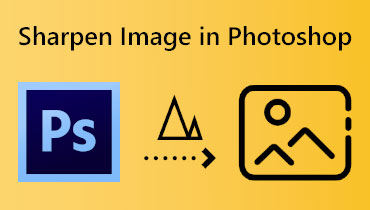5 nejlepších nástrojů pro upgrade obrazu na 4K [online, offline a na mobilu]
Proč musíte použít nástroj k vytvoření převzorkování obrazu na 4K? V dnešních technologiích představuje jeden z nejvyšších příkladů kvality obrazu rozlišení 4K. Rozlišení obrazu měří ostrost a čistotu obrazu. Zahrnuje faktory, jako je hustota pixelů a úroveň detailů zobrazených na různých obrazovkách. To je zvláště vhodné pro venkovní velké a reklamní projekční displeje. Když je obrázek zvětšen, jednotlivé pixely se stanou viditelnými pro diváky. Naštěstí digitální sféra zavedla různé nástroje a technologie pro zjednodušení procesu upscalingu obrázků. Ve skutečnosti existuje mnoho metod pro zlepšení kvality obrazu, zejména pro dosažení rozlišení 4K. To znamená, že tento článek objevil pět pozoruhodných nástrojů pro zvýšení rozlišení obrazu 4K, které vám mohou pomoci zvýšit kvalitu vašich obrázků. Jste tedy připraveni seznámit se se způsoby, jak převést obraz do 4K? Viz obsah níže.
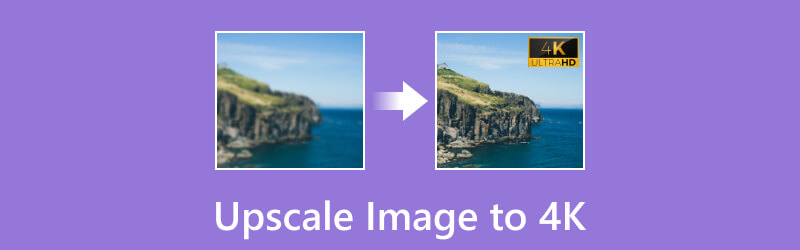
OBSAH STRÁNKY
Část 1. Nejlepší způsob, jak upscale obrazu na 4K online
Začněme tím nejlepším online nástrojem, kde můžete své obrázky bez problémů upscalovat. Seznamte se s tím Vidmore Obrázek zdarma Upscale Online, skvělý nástroj, který nabízí všestranné možnosti zvětšení. Umožňuje vám změnit velikost a přiblížit fotografii 2X, 4X, 6X a 8X! Důležité je, že tento zvětšovač fotografií je navržen tak, aby převzorkoval obrázky, aniž by byla ohrožena jejich kvalita. Při transformaci obrazu 720p na vyšší rozlišení, například 4K, si zvětšený obraz zachová stejně vysokou kvalitu jako originál. Je to proto, že tento proces upscalingu zajišťuje zachování integrity a čistoty obrazu, což z něj činí ideální řešení pro převod obrázků do rozlišení 4K online zdarma.
Kromě toho je Vidmore Free Image Upscale Online vybaven špičkovou technologií AI Super Resolution. To nástroji pomáhá eliminovat obrazový šum a transformovat rozmazaný obraz na jasný a ostrý prostřednictvím online zpracování.
Jak volně převzorkovat fotografie na 4K
Krok 1. Začněte otevřením prohlížeče a návštěvou webu nástroje. Jakmile jste na hlavní stránce, klikněte na Nahrát obrázek nebo přetáhněte fotografii. Zaregistrujte si účet a získejte širší možnosti upscalingu obrazu.
Vyzkoušejte Image Upscaler nyní!
- Zlepšete kvalitu fotografií.
- Zvětšení obrázku na 2X, 4X, 6X, 8X.
- Obnovení starého obrázku, odstranění rozmazání fotografie atd.

Krok 2. Jakmile je obraz inicializován, můžete již vidět rozdíl, který zdvojnásobuje rozlišení zdroje obrazu. Chcete-li vytvořit obraz 4K, klikněte na 4X tlačítko mezi Zvětšení možnosti na rozhraní.
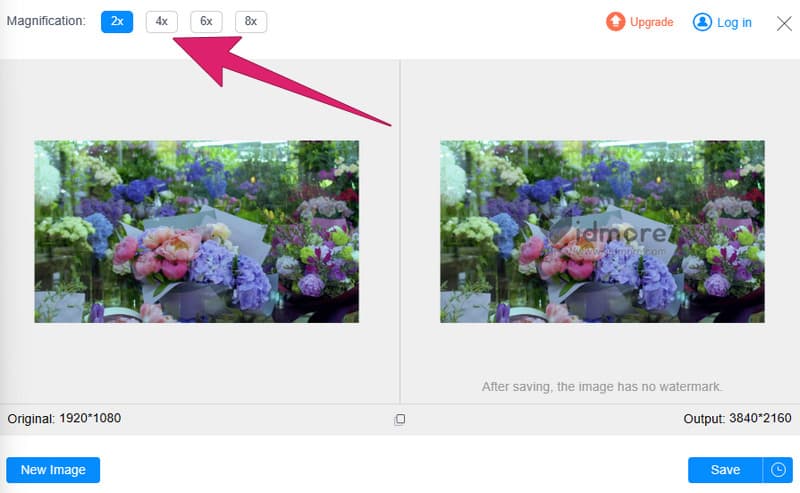
Krok 3. Po transformaci na 4K klikněte na Uložit knoflík. Všimněte si, že nástroj automaticky stáhne výstup do vašeho zařízení.
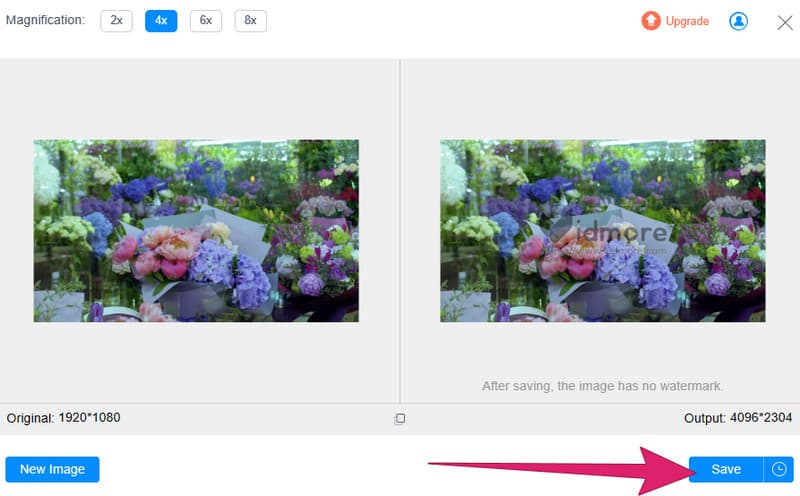
Část 2. 2 Nejlepší offline způsoby převodu obrázků do 4K
Nahoru 1. Photoshop
Zde je špičkový software, který vyniká jako běžná aplikace pro vylepšení obrazu a zachování optimální kvality: Photoshop. Investice do tohoto softwaru se vyplatí těm, kdo se často zabývají úpravami fotografií. A to i přes jeho relativně vysoké náklady. Pokud tedy potřebujete objasnění správného způsobu zvětšení fotografie při zachování její kvality, pak si zvykněte na nástroj Zachovat detaily ve Photoshopu. Kromě toho se tento software ukazuje jako neocenitelný při práci s obrázky s nízkým rozlišením nebo v případech, kdy byly obrázky neúmyslně uloženy ve formátu nižší kvality. Mezitím je zde návod, jak převést fotografie do 4K a zaostřit obrázek pomocí Photoshopu.
Krok 1. Otevřete software a nahrajte obrázek, který chcete upscale. Poté klikněte pravým tlačítkem a vyberte Duplikovat vrstvu pro zachování obrazu.
Krok 2. Dále klikněte na Obrázek > Velikost obrázku tlačítka. Jakmile se okno otevře, vyberte možnost Převzorkovat. Poté zadejte hodnoty do parametrů, abyste získali rozlišení 4K s 3840 x 2160 pixelů. Po dokončení klikněte na OK knoflík.
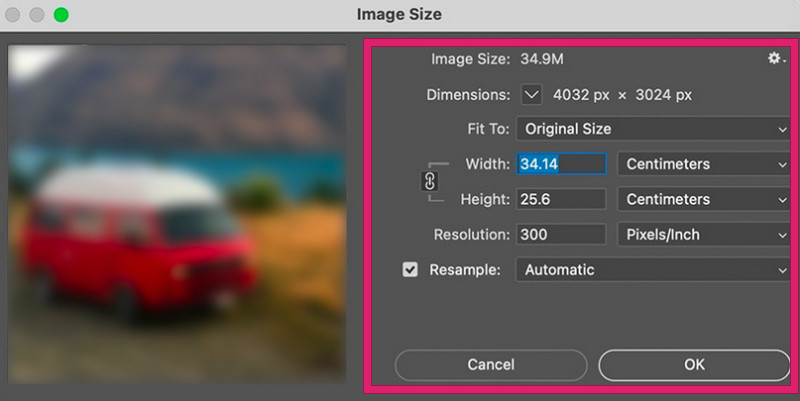
Krok 3. Poté již můžete obrázek exportovat kliknutím na Soubor> Uložit jako tlačítka.

Top 2. VanceAI PC
Dalším offline nástrojem pro upscaling obrazu, který je na vrcholu, je tento počítač VanceAI. Jedná se o špičkový software AI pro PC, který poskytuje uživatelsky přívětivé funkce pro snadné převzorkování obrazu. Kromě toho se software pro upscaling obrazu AI od VanceAI může pochlubit šesti různými modely upscalingu – General, Anime, Art & CG, Buildings, Text a Low Quality – s maximální velikostí upscalingu 40x. Nabízí také sadu funkcí AI pro vylepšení fotografií, včetně odstranění šumu, rozmazání, odstranění pozadí a dalších nástrojů pro kreativní úpravy. Tento mnohostranný nástroj přemění váš počítač na víc než jen na vylepšení obrazu a nabízí řadu možností pro úpravu obrázků. K odblokování jeho plného potenciálu je však zapotřebí vysoce výkonný GPU. Jak to změní kvalitu fotografie na 4K? Viz kroky níže.
Krok 1. Otevřete nástroj, jakmile jej nainstalujete. Poté stáhněte obrázek z místního disku.
Krok 2. Dále vyberte 4K být vaším výstupem rozlišení.
Krok 3. Poté klikněte Uložit po zahájení upscale.
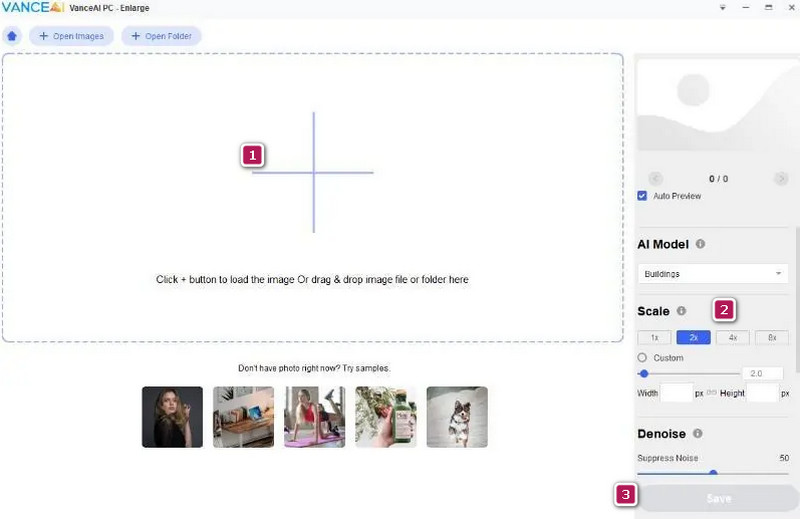
Část 3. 2 Pozoruhodné aplikace pro zvýšení rozlišení 4K obrazu pro mobilní zařízení
1. AI zvětšovač
Pokud při úpravách fotografií rádi pracujete na svém telefonu, pak může být tento AI Enlarger také vaší nejlepší volbou aplikace. Tato aplikace pro iOS a Android přichází s umělou inteligencí, která automaticky opravuje vady fotografií a zvyšuje celkovou kvalitu. Využívá pokročilé algoritmy a efektivně minimalizuje šum v obrazech. Kromě toho aplikace vyniká v upscalingu obrázků na rozlišení 4K, 8K a 16K při zachování přesných barev a jejich dalším vylepšení, včetně korekce barevných detailů.
Krok 1. Nainstalujte aplikaci do svého mobilního zařízení a otevřete ji.
Krok 2. Po dosažení hlavního rozhraní klepněte na a použijte buď jeho zvětšený obrázek bez ztráty kvality, nebo Upscale anime, které máte rádi pro možnost tapety 4K.
Krok 3. Po výběru vyberte obrázek a klepněte na Potvrdit, následovaný Nahrát obrázek knoflík. Chcete-li vytvořit fotografii 4K, vyberte možnost 4K a klepněte na OK.
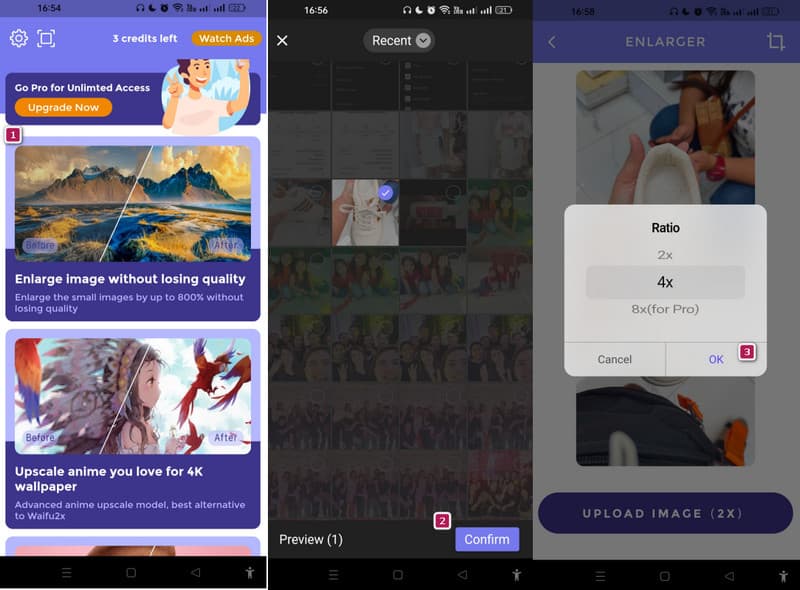
2. Remini
Zde je Remini, propracovaná aplikace určená pro povýšení obrazu na 4K resp udělejte svou fotku v HD. Tato aplikace využívá pokročilou technologii AI, stejně jako ostatní aplikace. Remini transformuje pixelované fotografie a fotografie s nízkým rozlišením, zvyšuje kvalitu obrazu a poskytuje přesné výsledky v HD se svěží estetikou. Navíc poskytuje všestrannou platformu pro upscaling obrázků pomocí umělecké AI. A stará se o vylepšení portrétů, selfie a rozmanitého vizuálního obsahu.
Krok 1. Otevřete aplikaci, spusťte nastavení a udělte potřebná oprávnění.
Krok 2. V Zlepšit vyberte fotografii, kterou chcete upravit.
Krok 3. Poté klepněte na Zlepšit knoflík. Na další stránce přetažením posuvníku porovnejte fotografii před a po. Poté klepněte na Stažení tlačítko pro export.
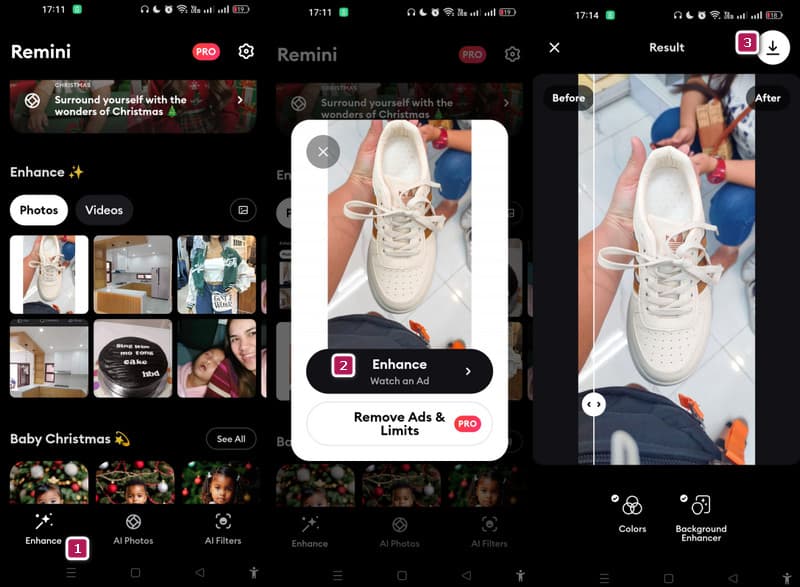
Část 4. Nejčastější dotazy o upscalingu obrázků
Můžete upscalovat obrázek bez ztráty kvality?
Převzorkování fotografie může vést ke ztrátě kvality. Je to proto, že interpoluje a roztahuje stávající pixely.
Je upgrade obrazu bezpečný?
Záleží na konkrétním nástroji nebo softwaru, který používáte. Abyste se vyhnuli potenciálním bezpečnostním rizikům, používejte renomované a známé nástroje pro upscaling.
Dokážete upscalovat obraz z 1080p na 4K?
Výsledek upscale z 1080p na 4K lze dosáhnout, pokud použijete renomovaný nástroj pro upscaling.
Závěr
Toto je pět nejlepších online, offline a mobilních nástrojů, které mohou upscale obrázky na 4K. Možná neznáme vaši preferovanou platformu, ale ujišťujeme vás, že všechny stojí za vyzkoušení. Ale pokud chcete hladký zážitek spolu s nejlepší kvalitou výstupu, vyzkoušejte Vidmore Image Upscaler.